Cómo unir videos en TikTok para lograr un éxito viral y una impresión duradera
Si desea subir de nivel su juego TikTok y crear contenido sorprendente y compartible, ha venido al lugar correcto. Una de las características más poderosas de TikTok es la capacidad de combinar o unir varios videos, lo que le permite crear contenido cautivador y dinámico que puede volverse viral en poco tiempo. En esta guía completa, lo guiaremos a través cómo combinar videos en TikTok como un profesional, compartiendo consejos y técnicas de expertos para ayudarlo a crear videos impecables y visualmente atractivos que se destaquen en el abarrotado panorama de TikTok. Por lo tanto, ¡sumergámonos y exploremos el emocionante mundo de la unión de videos en TikTok!
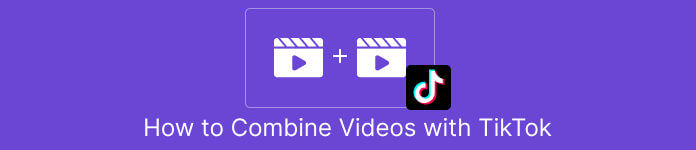
Parte 1. Cómo combinar videos usando TikTok
TikTok es una famosa plataforma de redes sociales que permite a los usuarios crear y compartir videos cortos con música, efectos de sonido y voces en off. Con su interfaz fácil de usar y herramientas creativas, TikTok se ha convertido en un fenómeno global, captando la atención de millones de usuarios en todo el mundo. Mientras tanto, aprendamos cómo hacer y cómo ver videos de puntadas en TikTok siguiendo los pasos a continuación:
Paso 1. Abra la aplicación TikTok en su dispositivo móvil e inicie sesión en su cuenta.
Paso 2. Toque en el + en la parte inferior de la pantalla para crear un nuevo video.
Paso 3. Elija un video con el que desee unir tocando el botón Editar opción en el lado derecho de la pantalla de grabación.
Paso 4. Seleccione el punto de inicio del video que desea unir moviendo el control deslizante a la posición deseada. Grabe su video agregando sus toques únicos, como voz en off, reacciones o contenido adicional.
Paso 5. Una vez que esté satisfecho con su video cosido, puede agregar subtítulos, efectos y otros elementos creativos.
Paso 6. Toque en el próximo para pasar a la página de detalles del video, donde puede agregar una descripción y hashtags y elegir quién puede ver su video. Finalmente, toca el Correo botón para compartir su video cosido con la comunidad TikTok.
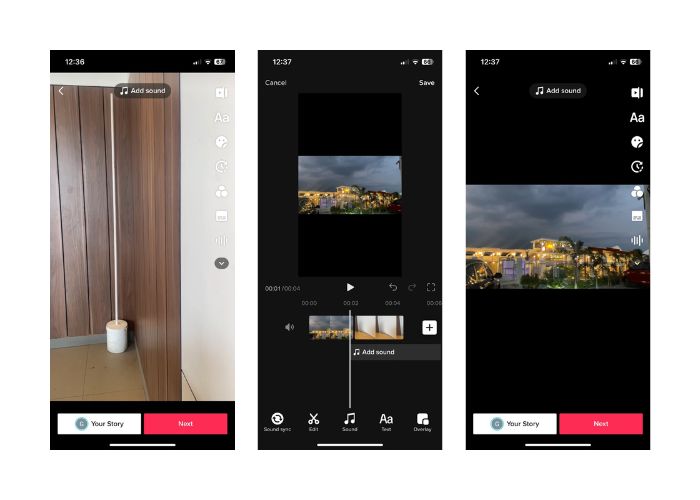
Parte 2. Cómo unir un video en TikTok
Paso 1. Abra la aplicación TikTok en su dispositivo móvil e inicie sesión en su cuenta.
Paso 2. Toque en el Subir y agregue los videos que desea unir. Puede seleccionar dos o varios videos y combinarlos. Puede seleccionar entre sus videos o videos de otros usuarios de TikTok. Grifo próximo para confirmar su selección.
Paso 3. Una vez que haya elegido el video, verá una línea de tiempo de los videos seleccionados. Puede recortar el video arrastrando los puntos de inicio y finalización en la línea de tiempo para seleccionar la parte que desea unir.
Paso 4. Después de recortar el video, puede agregar texto, calcomanías, efectos y otros elementos creativos a su video unido.
Paso 5. Toque en el próximo para proceder a la descripción del video y otras configuraciones. Agrega un pie de foto y hashtags, y elige la configuración de privacidad que desees para el video.
Paso 6. Finalmente, toca el Correo botón para publicar su video cosido en TikTok. Su video ahora estará disponible para que otros lo vean e interactúen con él.
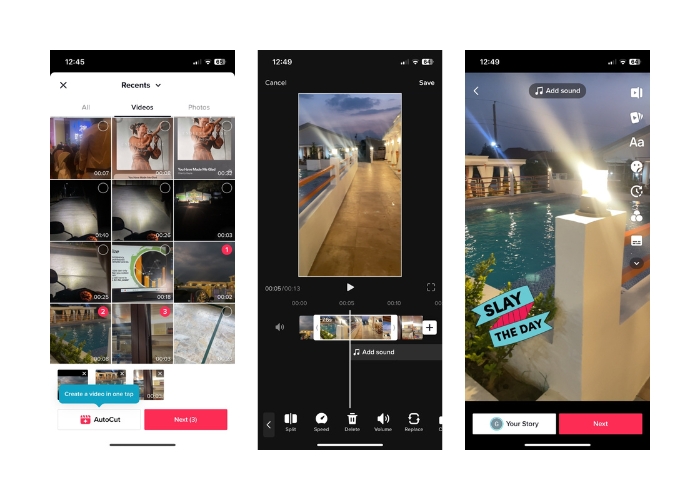
Parte 3. Cómo combinar videos para TikTok
1. FVC Video Converter Ultimate - para PC
FVC Video Converter Ultimate se usa comúnmente para la conversión de video y la administración de archivos multimedia, brindando a los usuarios una forma conveniente de convertir y editar sus videos y audio para varios propósitos. Esto incluye fusionar, dividir y recortar videos. Una de las características clave de FVC Video Converter Ultimate es su capacidad para combinar múltiples videos en un solo archivo de video. Esta característica permite a los usuarios fusionar dos o más clips de video, creando una salida de video continua y sin problemas. Los usuarios pueden elegir videos en diferentes formatos, como video a MP4, AVI, MKV, WMV, MOV, FLV y otros, y combínelos en un solo archivo de video sin perder calidad. Ahora, estos son los pasos para aprender a fusionar videos para TikTok:
Paso 1. Instale y ejecute FVC Video Converter Ultimate
Descargue e instale FVC Video Converter Ultimate en su computadora si aún necesita hacerlo. Marque la Descarga gratis botón a continuación e inicie el software para comenzar a usarlo.
Descarga gratisPara Windows 7 o posteriorDescarga segura
Descarga gratisPara MacOS 10.7 o posteriorDescarga segura
Paso 2. Agregue videos al software
Ve a la Caja de herramientas pestaña y elige Fusión de video de la selección. Luego, presione el botón Agregar y podrá seleccionar varios videos.
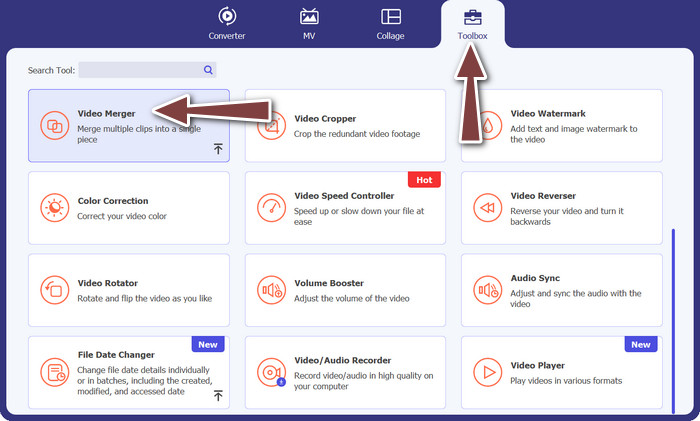
Paso 3. Organizar el pedido de video
Una vez que se agregan los videos, puede organizar su orden en la secuencia deseada. Como alternativa, puede utilizar el Adelante y Hacia atrás botones. Esto determinará el orden en que los videos se fusionarán en el video de salida final.
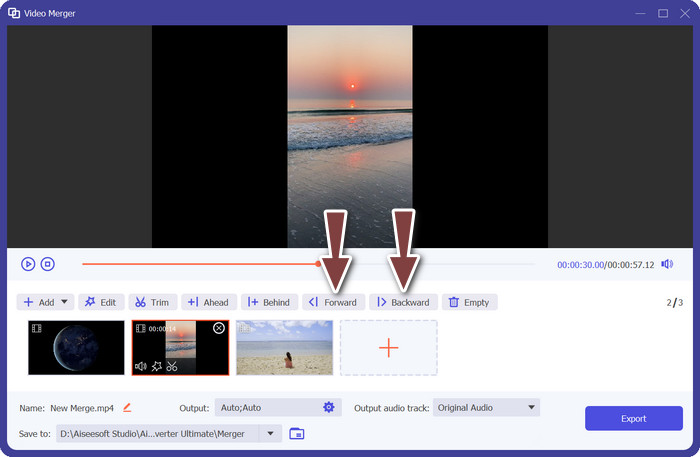
Paso 4. Combinar videos
Después de organizar y editar los videos, puede proceder a fusionarlos en un solo video. Busca el Exportar botón y márquelo. El software comenzará a combinar los videos seleccionados de acuerdo con el orden que dispuso y creará un nuevo archivo de video como salida.
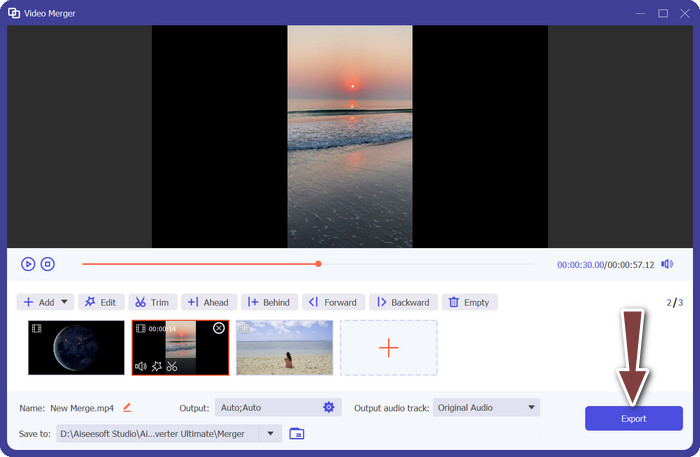
2. YouCut - para teléfono
YouCut es una aplicación muy apreciada para editar videos, ya que permite a los usuarios combinar clips, agregar títulos y bandas sonoras y modificar la calidad del video, entre otras cosas. El diseño simple de YouCut y sus potentes funciones de edición le han valido un reconocimiento generalizado. Aquellos que quieran hacer películas pulidas sin incluir ninguna marca de aplicación apreciarán que este software no tiene marca de agua. Por eso es tan impresionante y por eso es uno de los mejores gratuitos Aplicaciones de fusión de videos de Android. Consulte los pasos a continuación para aprender cómo unir 2 videos para TikTok con YouCut.
Paso 1. Primero, vaya a Google Play Store en su dispositivo Android y busque e instale la aplicación YouCut - Video Editor & Video Creator.
Paso 2. Para comenzar a fusionar videos, vaya al menú principal y seleccione el Fusión de video opción.
Paso 3. Trae los videos que deseas combinar tocando el botón Añadir botón. Se pueden elegir muchos videos simultáneamente.
Paso 4. Después de importar sus videoclips, organícelos en el orden en que desea que se reproduzcan en la línea de tiempo. El orden de los videos se puede cambiar simplemente arrastrándolos y soltándolos.
Paso 5. Golpea el Exportar opción de combinar las películas después de haberlas ordenado y alterado a su gusto.
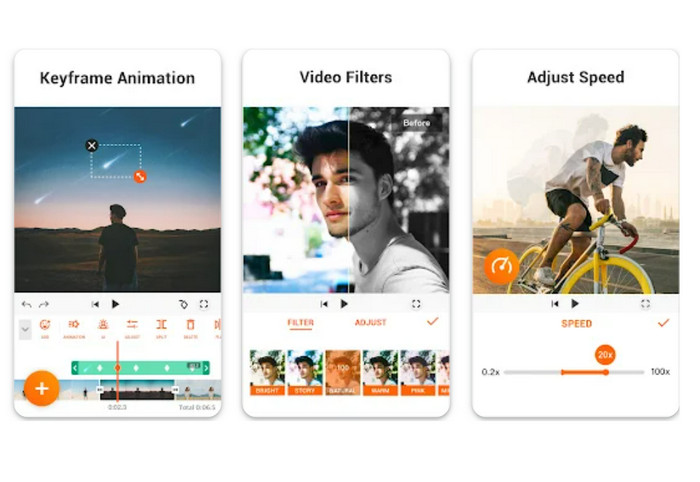
Parte 4. Preguntas frecuentes sobre la combinación de videos usando TikTok
¿Puedo unir mis propios videos en TikTok?
¿Puedo reaccionar a un video mientras lo coso en TikTok?
¿Puedo controlar el orden de los videos unidos en TikTok?
Conclusión
Sabemos que unir videos en TikTok es una forma creativa y divertida de combinar segmentos del video de otro usuario con el tuyo para crear contenido único y atractivo. Por aprendizaje cómo combinar videos en TikTok, puede colaborar con otros usuarios, responder a videos, agregar sus propias reacciones y personalizar la apariencia del video unido para que sea suyo.



 Video Converter Ultimate
Video Converter Ultimate Grabador de pantalla
Grabador de pantalla



